Վիճակագրության համաձայն, հեռախոսների և պլանշետների ավելի քան յոթանասուն տոկոսն աշխատում է Android համակարգով, որն ունի շատ առանձնահատկություններ: Սովորաբար մարդիկ օգտագործում են դրանց միայն չնչին մասը: Ամենից հաճախ սմարթֆոններն ու պլանշետները օգտագործվում են ինտերնետ մուտք գործելու համար: Բայց անհրաժեշտության դեպքում դրանք կարող են վերածվել ընկերների համար Wi-Fi բաշխման կետի:

Անհրաժեշտ է
Android սարք
Հրահանգներ
Քայլ 1
Համոզվեք, որ ձեր պլանշետը «տեսնում է» ցանցը և կարող է միանալ դրան, առանց դրա դուք չեք կարողանա մուտքի կետ կազմել դրա միջից:
Քայլ 2
Գնացեք ձեր սարքի կարգավորումները: Menuանկի ստանդարտ պատկերակը հանդերձանք է:
Քայլ 3
Հաջորդը, դուք պետք է ընտրեք «Ընդլայնված պարամետրեր» կետը, գտնեք «Մոդեմը եւ մուտքի կետը» կետը: Լռելյայն, android սարքերում շարժական թեժ կետը անջատված է:
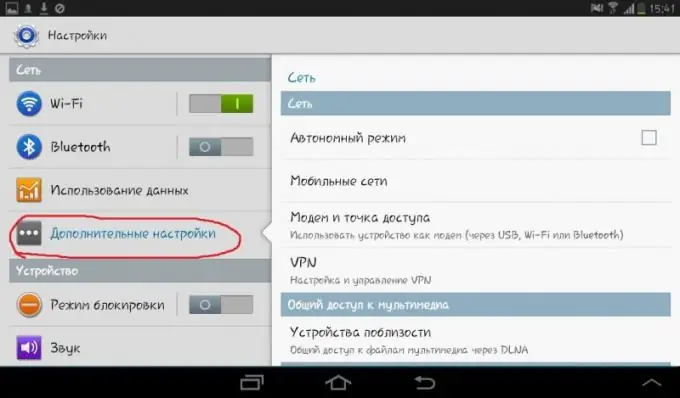
Քայլ 4
Ակտիվացրեք այս իրը ՝ լծակը տեղափոխելով աջ: Այդ ժամանակ ձեր սարքը մի որոշ ժամանակ «կմտածի»:
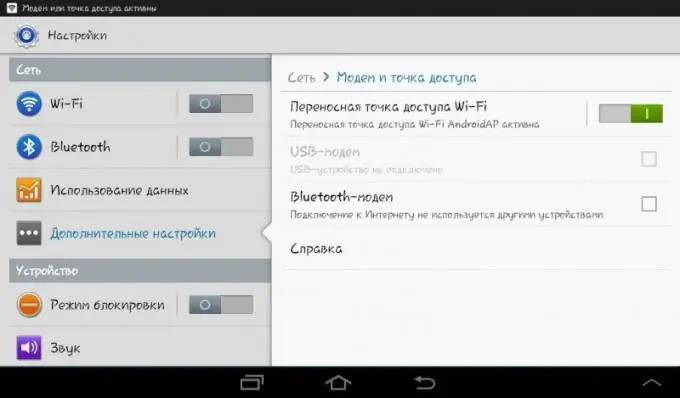
Քայլ 5
Ձեր պլանշետը ձեզանից կխնդրի հաստատել, որ ցանկանում եք անջատել Wi-Fi- ը: Խնդրում եմ հաստատել. Ավաղ, ձեր սարքը չի կարող միաժամանակ տարածել ինտերնետը և միանալ դրան Wi-Fi- ի միջոցով:
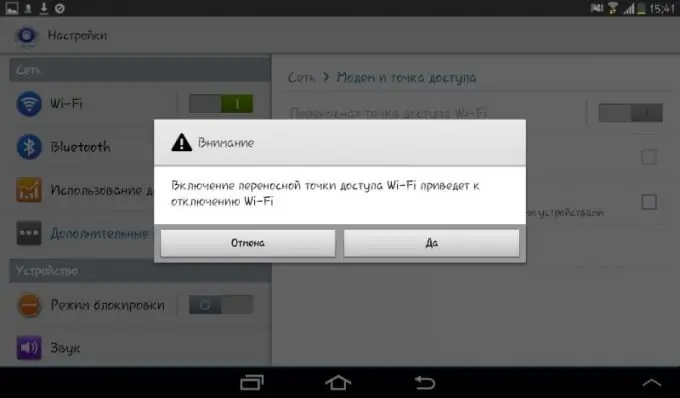
Քայլ 6
Սարքը միացնելուց հետո կտտացրեք «Դյուրակիր Wi-Fi թեժ կետ» կետին `միանալու համար անհրաժեշտ բոլոր տեղեկությունները, մասնավորապես` ցանցի անունն ու գաղտնաբառը ստանալու համար: Հաջորդ կապերի ընթացքում այս տվյալները չեն փոխվի:
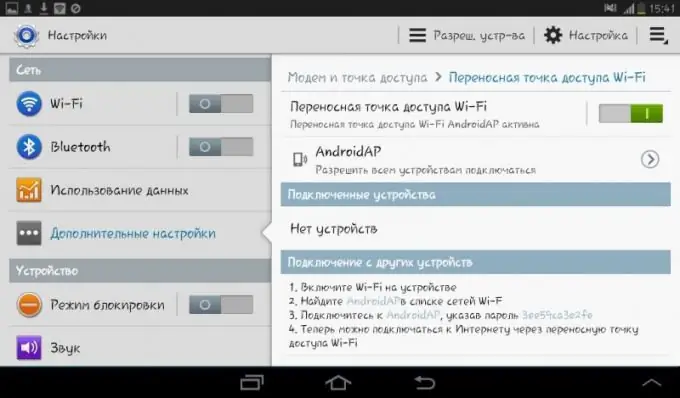
Քայլ 7
Օգտագործեք այս տեղեկությունները `մեկ այլ սարքից ցանց մուտք գործելու համար, կամ այս տեղեկությունները ընկերոջ հետ կիսելու համար:
Քայլ 8
Եթե պլանշետը ակտիվորեն օգտագործելու եք այն ժամանակ, երբ այն ինտերնետը տարածում է այլ օգտվողների վրա, և այն լիցքավորելու հնարավորություն չունեք, իջեցրեք էկրանի պայծառությունը, դա կերկարաձգի մարտկոցի կյանքը:
Քայլ 9
Դա անելու համար օգտագործեք հիմնական կառավարման վահանակը, որը տարածվում է կողքից կամ կողքից, և լուսավորության սահիկը սահեցրեք ձախ: Հիսուն տոկոսով կրճատված պայծառությունը մեծապես դանդաղեցնում է սարքի արտանետման արագությունը:






